Web ページからリンクをコピーしてメモ帳などに貼り付けることがあると思う。その際、通常は URL をコピペすることが多いと思うが、リンクのみではどのようなページなのかがわかりにくかったり、URL が長すぎて見にくくなることがある。
そのような場合に備え、Microsoft Edge にはリンクのコピペ方法をオプションから選択することができる。
この機能を利用すると、Edge 上で URL をコピーし、対応するアプリケーションで貼り付けを行うと、以下のようにリンク形式で貼り付けを行うことができる。
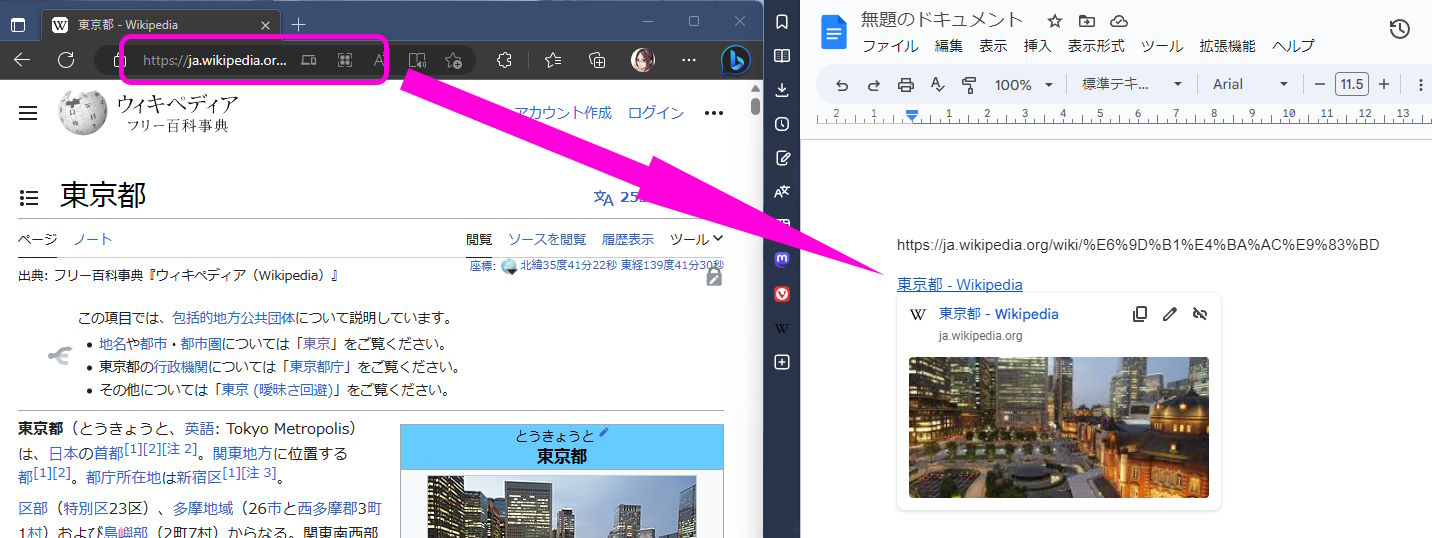
通常であれば一行目のように URL のみがコピペされるが、この機能によりリンクのタイトルとリンク機能ごと貼り付けを行うことができる。
このページでは Microsoft Edge でリンクのコピペ方法を変更する方法を紹介しよう。
Microsoft Edge でリンクのコピペ方法を変更する方法
Microsoft Edge 右上の「・・・」から「設定」を開き、画面左側の「共有、コピーして貼り付け」欄を開こう。
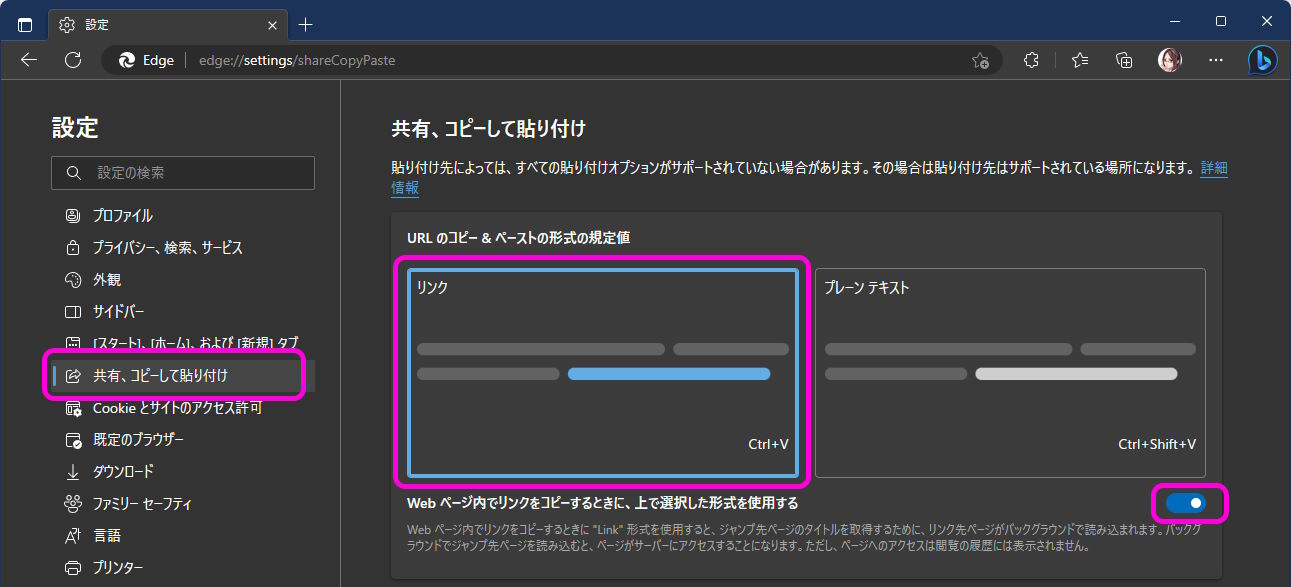
「共有、コピーして貼り付け」の画面には「URLのコピー&ペーストの形式の規定値」という項目がある。「リンク」を選択し、「Web ページ内でリンクをコピーするときに、上で選択した形式を使用する」にチェックを入れよう。
この状態でリンクやURLをコピーすると、貼り付けの際に自動的にリンク先の情報を取得し、リンク形式でタイトルの文字列が貼り付けられる。
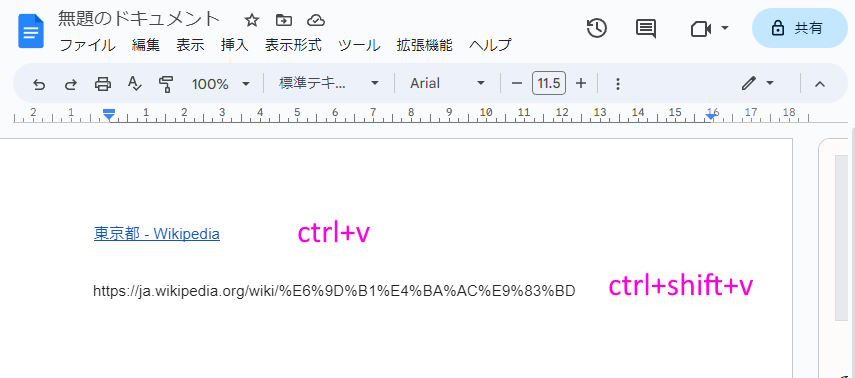
このように対応しているアプリであれば ctrl-v で貼り付けを行った際にリンク形式となる。リンクを文字列として貼り付ける場合は ctrl-shift-v を押す。
対応しているアプリケーションは Google Docs や Gmail といったリッチテキスト形式に対応したもので、メモ帳など文字しか扱えないアプリは対象外だ。
オフィス製品やオンラインのメモアプリなどにペーストする場合には便利な機能と言えるだろう。これらのアプリでリンクの共有やメモをする機会が多いのであれば便利な機能なので、ぜひ活用していこう。
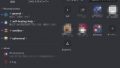
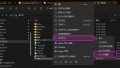
コメント